ISE创建MicroBlaze.docx
《ISE创建MicroBlaze.docx》由会员分享,可在线阅读,更多相关《ISE创建MicroBlaze.docx(29页珍藏版)》请在冰豆网上搜索。
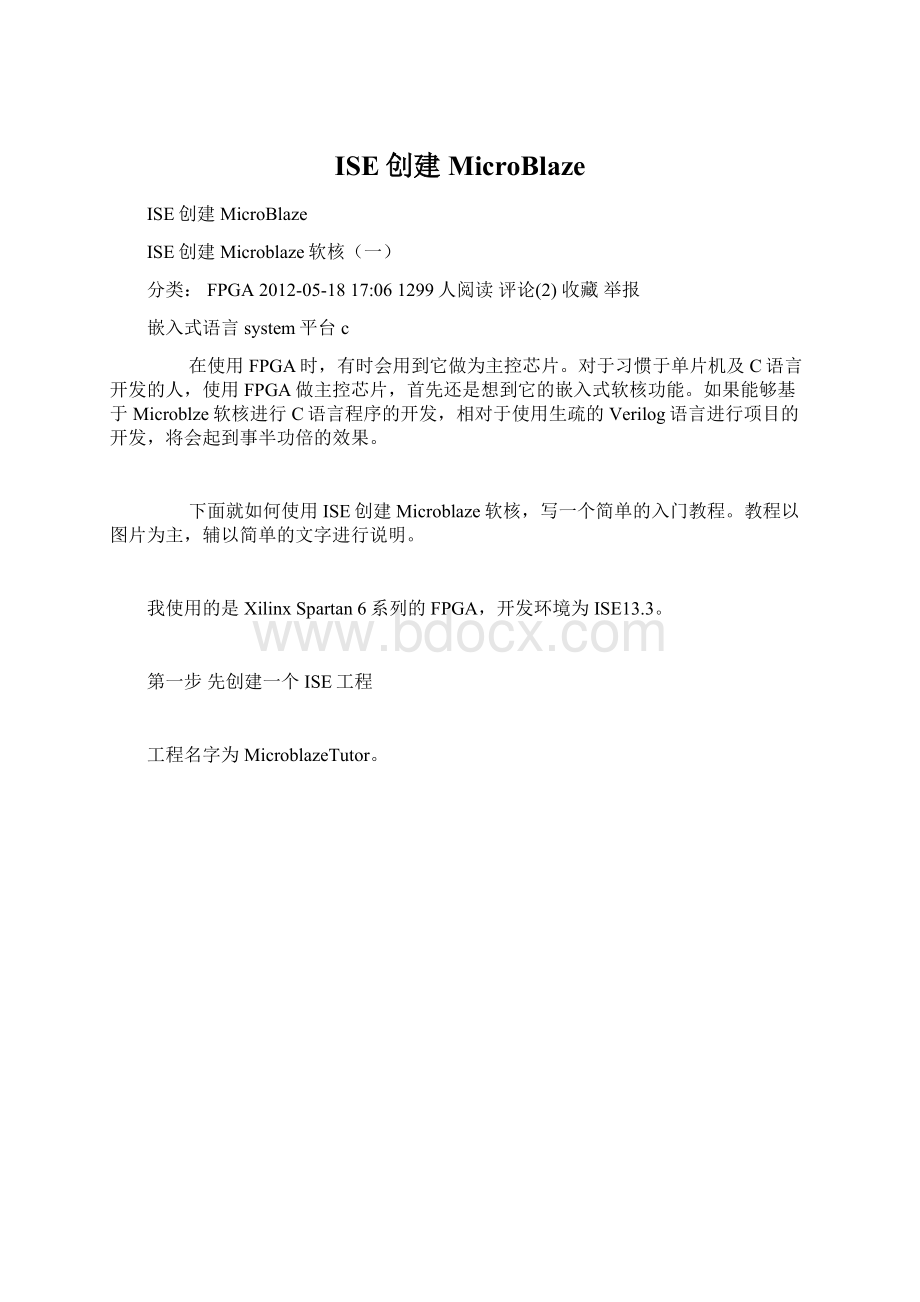
ISE创建MicroBlaze
ISE创建MicroBlaze
ISE创建Microblaze软核
(一)
分类:
FPGA2012-05-1817:
061299人阅读评论
(2)收藏举报
嵌入式语言system平台c
在使用FPGA时,有时会用到它做为主控芯片。
对于习惯于单片机及C语言开发的人,使用FPGA做主控芯片,首先还是想到它的嵌入式软核功能。
如果能够基于Microblze软核进行C语言程序的开发,相对于使用生疏的Verilog语言进行项目的开发,将会起到事半功倍的效果。
下面就如何使用ISE创建Microblaze软核,写一个简单的入门教程。
教程以图片为主,辅以简单的文字进行说明。
我使用的是XilinxSpartan6系列的FPGA,开发环境为ISE13.3。
第一步先创建一个ISE工程
工程名字为MicroblazeTutor。
在这里根据自己的硬件平台进行选择对应的FPGA型号。
根据自己开发习惯,选择是使用Verilog语言还是VHDL语言。
点击完成,完成工程的创建。
工程创建完成图。
第二步在工程中添加一个嵌入式软核
如图,右键点击,选择NewSource。
选择EmbeddedProcessor(嵌入式软核),软核名字为mb_system。
点击完成。
第三步进入软核创建向导
点击确认,进入软核创建向导。
选择PLBsystem。
PLB系统是旧版本的软核系统,相对操作更简单一些;AXI是新版的软核系统,有兴趣的话可以自己去研究。
按向导点击下一步。
这里会自动使用之前创建工程时设置的FPGA型号。
选择单核,下一步。
根据自己硬件平台的主时钟,选择对应的晶振频率。
注意,系统时钟要选择晶振倍频后能够达到的频率。
内存选择16KB。
这是系统默认最精简的内核。
通过AddDevice选项添加如下图所示的外设:
按键、LED、IIC、串口、定时器。
也可以不要选这么多外设,添加最简单的串口即可。
LED和按键只要选择1位数据位宽。
下一步。
系统内核的地址分配。
点击OK,完成创建。
ISE创建Microblaze软核
(二)
分类:
FPGA2012-05-1817:
191354人阅读评论
(1)收藏举报
system平台
第四步进入PlatformStudio操作界面
通过向导创建软核后,进入到PlatformStudio——内核开发环境。
PlatformStudio主界面如下图。
在Ports项中,右键点击RS232,选择ConfigureIP,对串口进行配置。
这里主要是设置波特率。
选择115200。
可以根据自己要求,选择不同的波特率。
导出刚才创建的软核平台。
选择ExportOnly,仅仅只导出平台。
Console中显示Done!
说明软核平台导出完成。
第五步返回到ISE界面进行操作
关闭PlatformStudio,进入ISE界面,如下图。
右键点击mb_system,选择AddCopyofSource,添加约束文件。
在mb_system的data目录里,选择mb_system.ucf文件。
将软核向导自动生成的引脚约束文件添加到ISE工程。
双击打开刚添加的约束文件mb_system.ucf。
根据自己的硬件平台,修改系统时钟、串口、IIC、按键、LED、RESET对应的引脚位置。
选择mb_system,双击GenerateTopHDLSource,创建顶层模块文件。
创建完成后,如下图。
第六步编译软核平台
选择mb_system_i,双击ExportHardwareDesignToSDKWithbitstream,编译刚才创建的软核平台。
此过程大约需要十几分钟。
ISE创建Microblaze软核(三)
分类:
FPGA2012-05-1817:
251165人阅读评论
(1)收藏举报
第七步进入SDK开发环境
编译完成后弹出如下对话框,选择SDK的工作目录。
在MicroblazeTutor中创建一个Workspace文件夹,并选择该文件夹为SDK的工作目录。
进入SDK主界面。
第八步使用SDK向导创建HelloWorld工程
依次点选File–New–XilinxCProject,选择创建新的C语言工程。
选择HelloWorld模板,将工程名字改为Hello_World。
首次创建工程,同时需要创建一个基于之前生成软核的库文件。
修改名字为Spartan6_bsp。
创建工程完成后的SDK界面图。
第九步生成可执行文件
右键点击Hello_World工程,依次选择RunAs–RunConfigurations。
选择XilinxC/C++ELF。
点击左上角的添加按钮,会自动生成Hello_WoldDebug项目。
第十步下载C程序到FPGA上
将FPGA上电,并接上USB下载线。
点击下图中标记的图标。
将Bitstream和BMMFile改为下图中所示路径位置的文件。
选择Program,下载软核到FPGA上。
将FPGA的串口连接上电脑,在电脑上打开串口调试助手,选择对应的波特率。
点击下图图示中的图标,点选Hello_WorldDebug,将程序下载到FPGA上。
串口调试助手上若显示HelloWold,那么恭喜,你已经成功完成了第一个基于Microblaze的程序。